해마다 두 번은 해야하는 4세대 나이스 수행평가 등록 방법
3세대와 조금 달라지긴했지만 크게 달라진 점은 없기 때문에 수행평가 계획 등록은 쉽게 진행할 수 있다. 하지만 한 번에 등록되지 않는 것은 개선되어야하지 않을까? 생각해 본다.
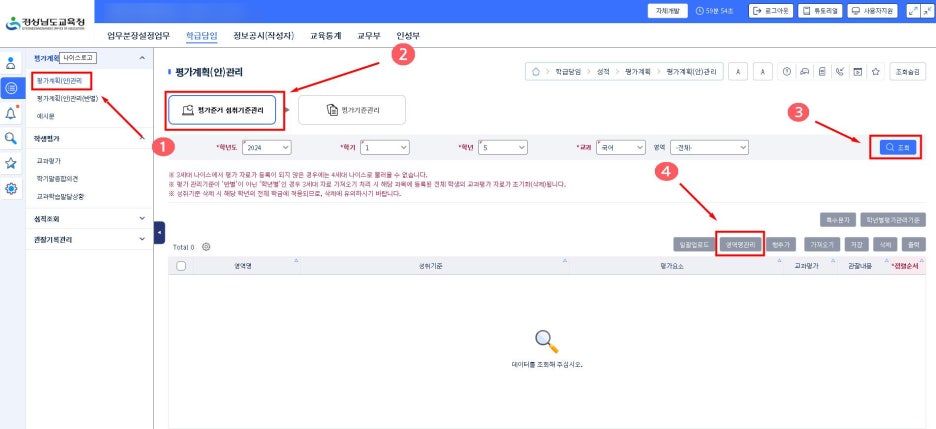
수행평가 등록을 위해서는 우선 평가계획안 관리 설정을 완료해야한다.
평가준거 성취기준관리(2번) 탭을 선택한 후 조회(3번) 버튼을 클릭하고 평가영역관리(4번) 버튼을 선택한다. 나이스 수행평가 기준을 등록하기 위해서는 먼저 평가영역을 작성해야하는 것이다.

평가 영역은 행추가 버튼을 선택한 후 영역을 작성하면 된다. 하나하나 작성 후 저장해도 되지만 쉽게 하기 위해서는 일괄 행을 추가한 후 작성하고 저장하는 것이 편하다.
혹시, 한 학기에 같은 영역의 평가를 두 개이상 해야할 때도 영역은 한 번만 등록하면 된다.
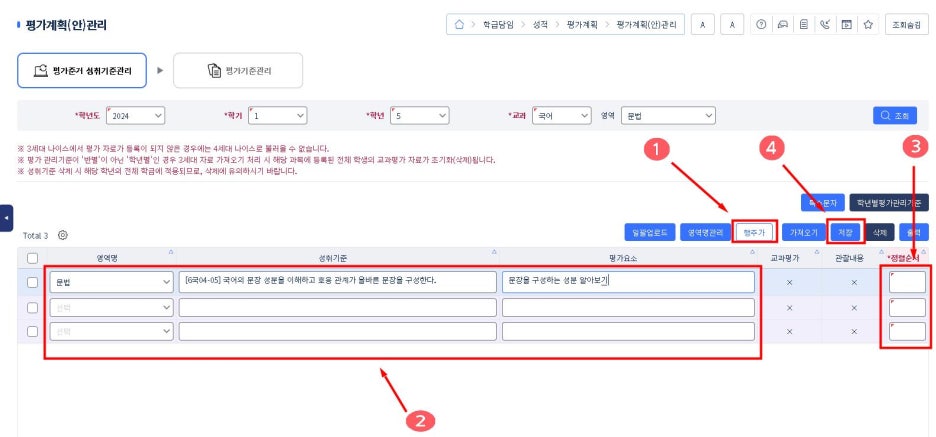
평가영역을 등록하였다면 다음으로 성취기준과 평가요소를 등록해야한다.
1번 행추가 버튼을 선택한 후 필요한 만큼 행을 추가한다. 그리고 영역을 선택하여 성취기준과 평가요소를 작성한다. 마지막으로 정렬순서를 입력해야하는데 이 부분이 3세대와 달라진 부분이라할 수 있다.
입력이 완료되었다면 저장 버튼을 클릭한다.
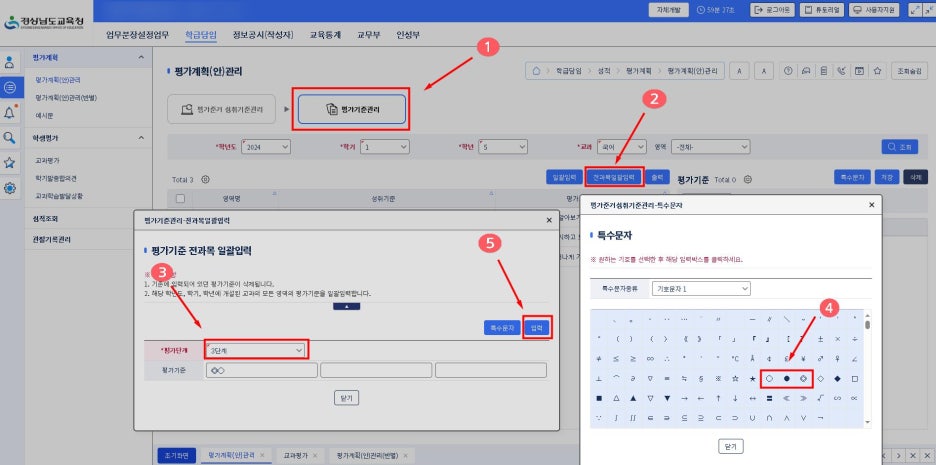
나이스 수행평가 내용이 등록되었다면 다음으로 평가 기준을 등록해야한다.
보통 3단계 ◎, ○, △ 로 입력하는 경우가 많기 때문에 (학교마다 다를 수 있다.) 상단 기준탭을 선택(1번) , 전과목 일괄 입력을 선택한다. (과목별로 입력도 가능하지만 대부분 기준은 통일되기 때문에 한번에 하는 것이 편하다.)
전과목 일괄 입력을 선택한 후 평가 단계를 선택하고 특수문자를 선택하여 기준을 입력한 후 입력 버튼(5번)을 클릭하면 자동으로 전과목 기준이 적용된다.
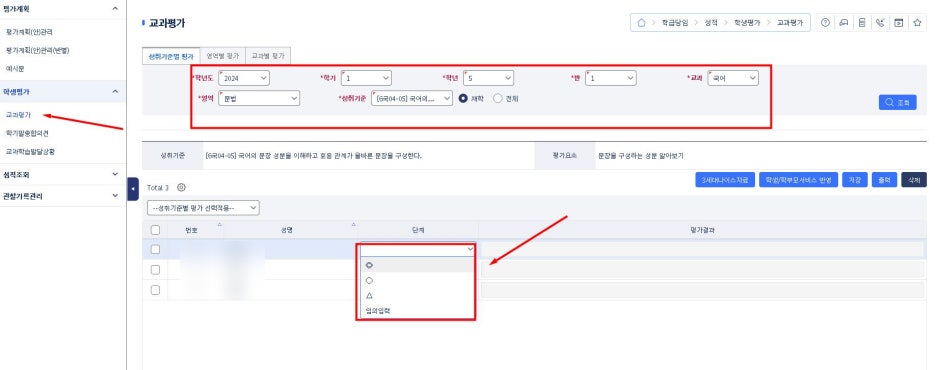
수행평가 내용 및 기준이 잘 적용되었는지 확인해보기 위해 교과평가로 접속해보니 내용과 단계가 잘 적용된 것을 확인할 수 있다.
자주 들여다보는 내용이 아니기에 이렇게 기록해놓으면 언젠가 편하다!
'교실 EDU > 업무자료' 카테고리의 다른 글
| 인성부 학교폭력실태조사 참여 방법 및 사이트 주소 안내 (0) | 2024.09.04 |
|---|---|
| 공무원 학교 출장 여비 정산 신청서 작성 방법 안내 및 파일 공유 (0) | 2024.08.22 |
| 4세대 나이스(neis) 마스터키 인증서 학교 나이스 코드 번호 알아보는 방법 (0) | 2024.08.01 |
| 경남 4세대 나이스 업무포털 및 원격업무 시스템 EVPN 주소 안내 (0) | 2024.07.23 |
| 나이스 성적처리 한글 문서 복사했을 때, 띄어쓰기 문제 해결 방법 (0) | 2024.07.06 |
| 출석인정 경조사 생활기록부 변경 내역(진외증조부모와 외외증조부모) (0) | 2024.07.04 |
| 학교 무선망 와이파이 WIFI 공유기 접속 비밀번호 오류 문제 해결 (0) | 2024.06.29 |
| 학교생활기록부 점검 및 항목별 기재요령 변경 사항 안내(20~23년 모음) (0) | 2024.06.17 |